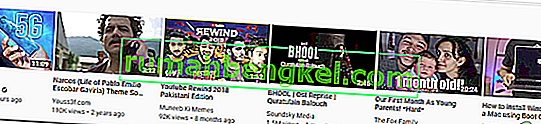Web Shield הוא חלק מתוכנת האנטי-וירוס Avast הסורקת באופן פעיל נתונים המועברים כשאתה גולש באינטרנט כדי למנוע הורדה ותוכנה זדונית במחשב האישי שלך. זו כנראה אחת מתכונות ה- Avast החשובות ביותר והיא אמורה לפעול כל הזמן כדי לשמור על המחשב שלך מוגן.

השגיאה מתבטאת אם המגנים שלך כבויים מכל סיבה שהיא (כיבוי ידני, תוכנות זדוניות, באגים) ואינך יכול להפעיל את מגן האינטרנט בחלון הרכיבים של Avast. בצע את השיטות הבאות שהכנו כדי לנסות ולפתור בעיה זו.
פתרון 1: הפעל מחדש את שירות האנטי-וירוס Avast
השירותים הם עמוד השדרה של כמעט כל תוכנה במחשב שלך ואם משהו בנוגע לשירות Avast השחית, כמעט בטוח שזה ישפיע לרעה על תוכנית Avast. אחד הפתרונות האפשריים הוא להפעיל מחדש את שירות Avast ולבדוק אם הבעיה עדיין מופיעה במחשב שלך.
- פתח את תיבת הדו-שיח הפעלה על ידי לחיצה על שילוב המקשים של מקש Windows + R במקלדת. הקלד "services.msc" בתיבת הדו-שיח ללא מרכאות ולחץ על אישור כדי לפתוח את השירותים.

- חלופה תהיה לפתוח את לוח הבקרה על ידי חיפוש אותו בתפריט התחל או בתיבת הדו-שיח הפעלה. שנה את התצוגה לפי אפשרות לקטגוריה ולחץ על מערכת ואבטחה. גלול מטה לקטע כלי ניהול, לחץ עליו, גלול מטה כדי לאתר שירותים ולחץ עליו פעמיים.
- אתר את שירות אנטי-וירוס Avast ברשימת השירותים, לחץ עליו לחיצה ימנית ובחר מאפיינים מתפריט ההקשר שמופיע.
- אם השירות מופעל (אתה יכול לבדוק את זה ממש ליד החלק סטטוס השירות), עליך להפסיק אותו על ידי לחיצה על כפתור עצור באמצע החלון. אם הוא נעצר, השאר אותו כפי שהוא במהלך שלב זה.

- וודא שהאפשרות בתפריט סוג הפעלה במאפייני שירות Avast Antivirus מוגדרת כ- Automatic לפני שתמשיך להוראות. אשר את כל הנחיות הדיאלוג שעשויות להופיע כאשר אתה מנסה להגדיר את סוג ההפעלה. לחץ על כפתור התחל באמצע החלון לפני סגירת חלון זה.
ייתכן שתקבל את השגיאה הבאה כשתלחץ על כפתור התחל:
"Windows לא הצליחה להפעיל את שירות האנטי-וירוס Avast במחשב מקומי. שגיאה 1079: החשבון שצוין עבור שירות זה שונה מהחשבון שצוין עבור שירותים אחרים הפועלים באותו תהליך. "
אם זה קורה, עקוב אחר ההוראות שלהלן כדי לתקן את זה.
- עקוב אחר שלבים 1-3 מתוך מכלול הצעדים לעיל על מנת לפתוח את חלון המאפיינים של Avast Antivirus Service. נווט לכרטיסיה כניסה ולחץ על עיון ....

- תחת התיבה "הזן את שם האובייקט לבחירה", הקלד את שם המשתמש של חשבונך, לחץ על בדוק שמות והמתין עד שהמחשב ימצא את שמך.
- לחץ על אישור כשתסיים והקלד את הסיסמה בתיבה סיסמה כאשר תתבקש להשתמש בה אם אתה משתמש בסיסמה. עכשיו זה צריך להתחיל בלי בעיות!
פתרון 2: בצע תיקון Avast
תיקון Avast הוא תכונה מובנית בתוכנה עצמה, כלומר אתה יכול לבצע פתרון בעיות בסיסי מבלי להתקין מחדש את התוכנית. ישנם מספר משתמשים שדיווחו כי לתיקון Avast יש מנהל לפתור את הבעיה שלהם ב- Web Shield, לכן אנו ממליצים לך לא לדלג על שיטה זו בעת פתרון בעיות.
- לחץ על לחצן תפריט התחל ופתח את לוח הבקרה על ידי הקלדה עם חלון תפריט התחל פתוח. לחלופין, אתה יכול ללחוץ על סמל מראה ההילוך בחלק השמאלי התחתון של תפריט התחל שיפתח את חלון ההגדרות בלעדי ל- Windows 10.

- בלוח הבקרה, עבור לאפשרות "הצג כ: קטגוריה" בפינה השמאלית העליונה של החלון וגלול מטה לכיוון קטע התוכניות. ממש מתחתיה, אתה אמור לראות את האפשרות הסר התקנה של תוכנית, אז וודא שאתה לוחץ עליה.
- אם אתה משתמש באפליקציית ההגדרות ב- Windows 10, לחיצה על יישומים אמורה לפתוח מיד רשימה של כל התוכניות והכלים המותקנים במחשב שלך, אז המתן זמן מה כדי לטעון אותו.
- אתר את Avast בלוח הבקרה או בהגדרות ולחץ על שנה / שנה. חלון ההתקנה של Avast יופיע מיד ומבקש ממך מספר אפשרויות. לחץ על כפתור תיקון ובצע את כל ההוראות שעשויות להופיע לאחר מכן על מנת לתקן אותו לחלוטין. המתן עד שהכלי עזר יתקן את התקנת Avast שלך ותראה שההודעה בוצעה מופיעה.

- לאחר סיום התהליך, בדוק אם אותה בעיה עם Avast Web Shield עדיין מופיעה.
פתרון 3: עדכן את Avast לגרסה האחרונה
בעיות דומות ברכיבי Avast שונים כולל רכיב Web Shield התרחשו אצל משתמשים בבניין מסוים של אנטי-וירוס Avast אך מפתחיו הצליחו לפתור בעיות די מהר והם פרסמו מבנים חדשים שבהם השגיאה אינה מתרחשת.
Avast תמיד צריך להיות מעודכן לגרסה האחרונה ולכן תכונת העדכון האוטומטי שלה הייתה אמורה לפתור את הבעיה כבר. עם זאת, אם שירות העדכון האוטומטי נכשל או אם כיבית אותו באופן ידני, תוכל לעדכן את Avast באופן ידני על ידי ביצוע השלבים הבאים:
- פתח את ממשק המשתמש Avast על ידי לחיצה על הסמל שלו שנמצא בחלק הימני התחתון של המסך במגש המערכת. אתה יכול גם לעשות את אותו הדבר על ידי איתורו בתפריט התחל או על ידי לחיצה כפולה על הסמל שלו בשולחן העבודה.
- נווט לכרטיסיה עדכון בחלון Avast ותבחין שיש שני כפתורים שאומרים עדכון. אחד הלחצנים הללו קשור לעדכון הגדרות הווירוס והשני קשור לעדכון התוכנית עצמה.

- רוב המשתמשים אמרו כי עדכון התוכנית פתר את הבעיה ב- Web Shied, אך עדיף לעדכן את הגדרות הנגיף ואת היישום על ידי לחיצה על שני כפתורי העדכון הללו, תוך סבלנות בעוד ש- Avast מחפש עדכונים על ידי חיבור לשרתים שלהם. ובעקבות ההוראות שיופיעו על המסך על מנת לנווט בתהליך ההתקנה.
- בדוק אם הבעיה ביחס לתכונת Web Shield נעלמה.
חלופה : באפשרותך להתחיל את תהליך העדכון על ידי הפעלת קובץ ההפעלה שנמצא במיקום הבא במחשב שלך:
C: \ Program Files \ AVAST Software \ Avast \ AvastEmUpdate.exe .
הקפד להפעיל מחדש את המחשב לאחר התקנת העדכון.
פתרון 4: בצע התקנה נקייה של Avast
הסיבה שבגללה פתרון זה ממוקם בתחתית היא שהוא כולל הסרת ההתקנה של Avast מהמחשב שלך לחלוטין, וזה יכול להיות תהליך ממושך במקצת. עם זאת, ישנם שפע משתמשים שהקלו עליהם לראות שזה אכן פתר את הבעיה שלהם.
כמו כן, יש ממש מתקנת שימושית מ- Avast שתחסוך לך את הבעיות של הסרת ערכי רישום ושאר קבצים בעצמך.
- הורד את הגרסה האחרונה של אנטי-וירוס Avast על ידי ניווט לקישור זה ולחיצה על כפתור הורד אנטי-וירוס בחינם. כמו כן, אם אתה משתמש בגרסאות אחרות של Avast, תוכל להשתמש באתר כדי לנווט בקלות.
- כמו כן, יהיה עליך להוריד את כלי השירות להסרת ההתקנה של Avast מקישור זה, לכן שמור אותו במחשב שלך, כמו גם תצטרך אותו כדי להסיר את התקנת Avast כראוי.

- נתק את המחשב שלך מהאינטרנט לאחר שהורדת את שני הקבצים האלה והפעל אותו למצב בטוח.
- הפעל את תוכנית השירות להסרת ההתקנה של Avast ונווט לתיקיה שבה התקנת את Avast. אם התקנת אותו בתיקיית ברירת המחדל (C >> קבצי תוכנה >> Avast), תוכל להשאיר אותה. הקפידו לבחור את התיקיה הנכונה מכיוון שתוכן התיקיה שתבחרו יימחק.
- נווט בסייר הקבצים עד שתמצא את התיקיה הנכונה שבה התקנת את Avast. אתה יכול גם ללחוץ לחיצה ימנית על סמל שלו בשולחן העבודה ולבחור באפשרות פתח מיקום קובץ מתפריט ההקשר שיופיע.

- לחץ על האפשרות הסר וודא שאתה מפעיל מחדש את המחשב באמצעות אתחול להפעלה רגילה.
- השתמש בשילוב המקשים של Windows + R על ידי לחיצה על מקשים אלה בו זמנית במקלדת. בתיבת הדו-שיח הפעלה שתופיע כתוצאה מפעולה זו, הקלד 'MSCONFIG' ולחץ על אישור.
- נווט לכרטיסיית האתחול ובטל את הסימון של האפשרות אתחול בטוח.

- בדוק אם התכונה Web Shield חזרה לשגרה לאחר שהפעלת מחדש את המחשב.